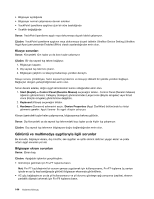Lenovo ThinkPad T430 (Turkish) User Guide - Page 162
Genel PnP Monitör veya, Non-PnP Monitor
 |
View all Lenovo ThinkPad T430 manuals
Add to My Manuals
Save this manual to your list of manuals |
Page 162 highlights
Çözüm: Görüntüyü getirmek için Fn+F7 tuşlarına basın ve istediğiniz monitörü seçin. Sorun devam ederse, aşağıdakileri yapın: 1. Dış monitörü, çalıştığından emin olmak için başka bir bilgisayara bağlayın. 2. Dış monitörü yeniden bilgisayarınıza bağlayın. 3. Çözünürlükleri ve desteklenen yenileme hızlarını kontrol etmek için dış monitörle gönderilen el kitabına bakın. • Dış monitör bilgisayar ekranının çözünürlüğünü veya daha yüksek bir çözünürlüğü destekliyorsa, dış monitördeki çıkışı veya hem dış monitördeki hem de bilgisayar ekranındaki çıkışı görüntüleyin. • Dış monitör bilgisayar ekranınızın çözünürlüğünden daha düşük bir çözünürlüğü destekliyorsa, yalnızca dış monitördeki çıkışı görüntüleyin. (Hem bilgisayar ekranındaki hem de dış monitördeki çıkışı görüntülerseniz, dış monitör ekranı boş veya bozuk görüntülenir.) Sorun: Mevcut çözünürlükten veya dış monitörünüzdeki çözünürlükten daha yüksek bir çözünürlük ayarlayamıyorsunuz. Çözüm: • Monitör bilgilerinin doğruluğunu denetleyin. Aşağıdaki işlemleri gerçekleştirin: 1. Masaüstünü sağ tıklatın ve Screen resolution (Ekran çözünürlüğü) seçeneğini tıklatın. Not: Bilgisayarınız dış monitörü algılayamazsa, Detect (Algıla) düğmesini tıklatın. 2. İstediğiniz monitörün simgesini tıklatın (Monitor-2 simgesi dış monitor içindir). 3. Advanced Settings (Gelişmiş Ayarlar) düğmesini tıklatın. 4. Adapter (Bağdaştırıcı) sekmesini tıklatın. 5. Bağdaştırıcı bilgi penceresinde doğru aygıt sürücüsü adının gösterildiğinden emin olun. Not: Aygıt sürücüsü adı, bilgisayarınıza takılı video yongasına bağlıdır. 6. OK (Tamam) seçeneğini tıklatın. Bilgiler yanlışsa, aygıt sürücüsünü yeniden kurun. Ek bilgi için aşağıya bakın. • Monitör tipini kontrol edin ve gerekirse aşağıdakileri gerçekleştirerek sürücüyü güncelleyin: 1. Dış monitörü monitör bağlacına bağlayın ve sonra monitörü bir elektrik prizine bağlayın. 2. Dış monitörü ve bilgisayarı açın. 3. Masaüstünü sağ tıklatın ve Screen resolution (Ekran çözünürlüğü) seçeneğini tıklatın. Not: Bilgisayarınız dış monitörü algılayamazsa, Detect (Algıla) düğmesini tıklatın. 4. İstediğiniz monitörün simgesini tıklatın (Monitor-2 simgesi dış monitor içindir). 5. Advanced Settings (Gelişmiş Ayarlar) düğmesini tıklatın. 6. Monitor (Monitör) sekmesini tıklatın. Monitör tipinin doğru olduğundan emin olmak için monitör bilgileri penceresini kontrol edin. Doğruysa, pencereyi kapatmak için OK (Tamam) seçeneğini tıklatın; doğru değilse, aşağıdakileri yapın. 7. Birden fazla monitör tipi görüntülenirse, Generic PnP Monitor (Genel PnP Monitör) veya Generic Non-PnP Monitor (Genel PnP Olmayan Monitör) seçeneklerinden birini belirleyin. 8. Properties (Özellikler) seçeneğini tıklatın. Yönetici parolası ya da onay istendiğinde parolayı girin ya da onay verin. 9. Driver (Sürücü) sekmesini tıklatın. 10. Update Driver (Sürücüyü Güncelle) seçeneğini tıklatın. 146 Kullanma Kılavuzu